- reveal-next 20170101.1120(in MELPA)
- Progressively reveal text after the cursor.
概要
あなたはプレゼンテーションするとき、
どんなツールを使いますか?
org-present は
org-modeの見出し単位で
スライドを移動させています。
ここで紹介する reveal-next.el は
また別のアプローチです。
- カーソルの後の行・文字を隠し、
- カーソルを移動させると徐々に見えるよう
にします。
使い方はとても簡単です!
M-x reveal-next-modeを実行する- するとカーソル位置から後ろの行が見えなくなる
- カーソルを下に移動すると次の行が見えるようになる
- 再び
M-x reveal-next-modeを実行すると通常の表示に戻る
ただただ、
カーソルを下に下に移動させるだけで
プレゼンできてしまいます。
とにかく簡単で使えますので、
プレゼン資料を作ったら
- 標準の
C-x C-+(text-scale-adjust)でフォントを大きくし M-x reveal-next-modeを実行する
だけです。
また M-x reveal-next-mode は
マイナーモードですので、
他のメジャーモードと併用できます。
インストール
パッケージシステムを初めて使う人は
以下の設定を ~/.emacs.d/init.el の
先頭に加えてください。
(package-initialize)
(setq package-archives
'(("gnu" . "http://elpa.gnu.org/packages/")
("melpa" . "http://melpa.org/packages/")
("org" . "http://orgmode.org/elpa/")))
初めてreveal-nextを使う方は
以下のコマンドを実行します。
M-x package-install reveal-next
アップグレードする方は、
以下のコマンドでアップグレードしてください。
そのためにはpackage-utilsパッケージが必要です。
M-x package-install package-utils (初めてアップグレードする場合のみ) M-x package-utils-upgrade-by-name reveal-next
文字単位でもできる
M-x reveal-next-char/line で
隠す単位を変更します。
デフォルトでは行ですが、実行すると
文字←→行
をトグルします。
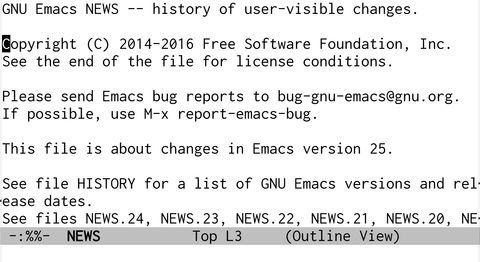
Fig1: Cの位置でM-x reveal-next-modeを実行すると…
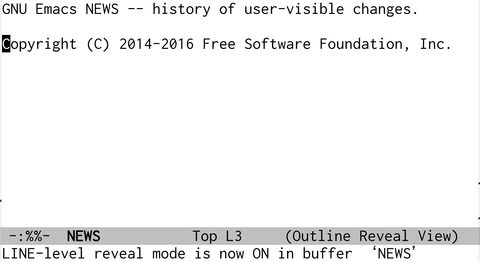
Fig2: 次の行から見えなくなる
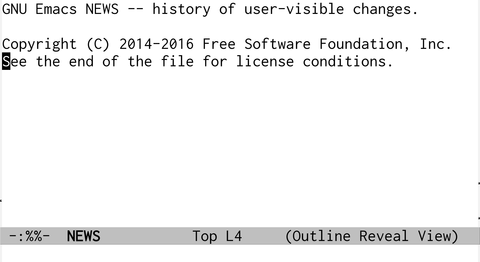
Fig3: 下に移動すると、次の行が見えるようになる
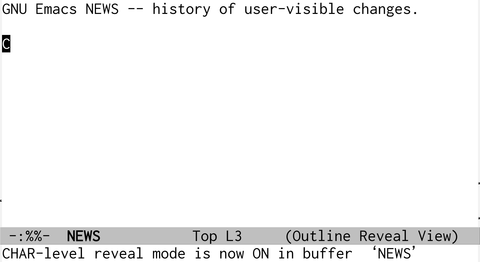
Fig4: M-x reveal-next-char/lineで文字ごとに隠すようにもできる
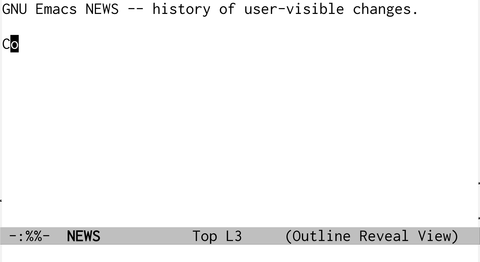
Fig5: 右に移動すると次の文字が見えるようになる
本サイト内の関連パッケージ
本日もお読みいただき、ありがとうございました。参考になれば嬉しいです。
